win8日文改中文教程 - 03版
中日输入法切换技巧
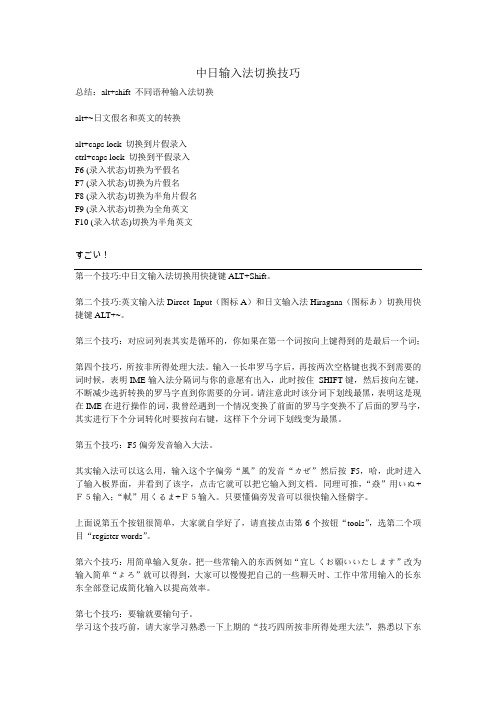
中日输入法切换技巧总结:alt+shift 不同语种输入法切换alt+~日文假名和英文的转换alt+caps lock 切换到片假录入ctrl+caps lock 切换到平假录入F6 (录入状态)切换为平假名F7 (录入状态)切换为片假名F8 (录入状态)切换为半角片假名F9 (录入状态)切换为全角英文F10 (录入状态)切换为半角英文すごい!第ア个技巧:中日文输入法切换用快捷键ALT+Shift。
第二个技巧:英文输入法Direct Input(图标A)和日文输入法Hiragana(图标あ)切换用快捷键ALT+~。
第三个技巧:对应词列表其实是循环的,你如果在第ア个词按向上键得到的是最后ア个词;第四个技巧,所按非所得处理大法。
输入ア长串罗马字后,再按两次空格键也找不到需要的词时候,表明IME输入法分隔词与你的意愿有出入,此时按住SHIFT键,然后按向左键,不断减少选折转换的罗马字直到你需要的分词。
请注意此时该分词下划线最黑,表明这是现在IME在进行操作的词,我曾经遇到ア个情况变换了前面的罗马字变换不了后面的罗马字,其实进行下个分词转化时要按向右键,这样下个分词下划线变为最黑。
第五个技巧:F5偏旁发音输入大法。
其实输入法可以这么用,输入这个字偏旁“風”的发音“カぜ”然后按F5,哈,此时进入了输入板界面,并看到了该字,点击它就可以把它输入到文档。
同理可推,“猋”用いぬ+F5输入;“軾”用くるま+F5输入。
只要懂偏旁发音可以很快输入怪僻字。
上面说第五个按钮很简单,大家就自学好了,请直接点击第6个按钮“tools”,选第二个项目“register words”。
第六个技巧:用简单输入复杂。
把ア些常输入的东西例如“宜しくお願いいたします”改为输入简单“よろ”就可以得到,大家可以慢慢把自己的ア些聊天时、工作中常用输入的长东东全部登记成简化输入以提高效率。
第七个技巧:要输就要输句子。
学习这个技巧前,请大家学习熟悉ア下上期的“技巧四所按非所得处理大法”,熟悉以下东东:单词下面的虚线(输入中)、细实线(待处理词)、粗实线(正在处理词),空格键(转换键),ESC(空格键的相反键)SHIFT键(和左右键ア起,改变转变的范围)左右键(将下个待处理词改为处理词)请连续输入以下日文的罗马字:打麻将赌钱金(かね)賭ける(かける)マージャンに金を賭ける。
解决繁体-日文乱码的四种方法
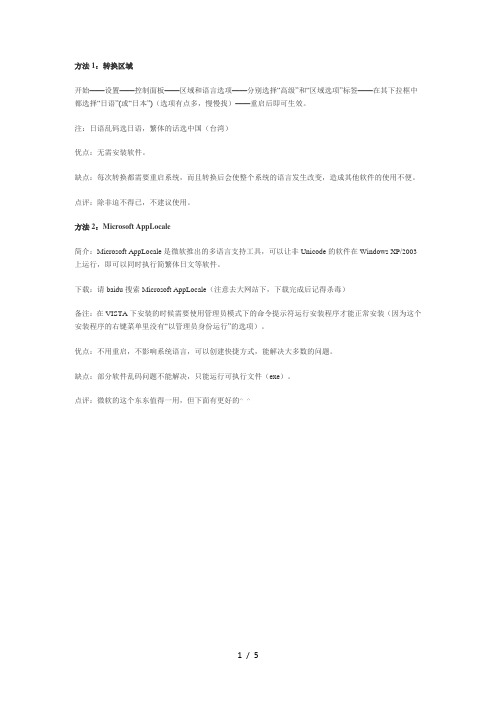
方法1:转换区域开始——设置——控制面板——区域和语言选项——分别选择“高级”和“区域选项”标签——在其下拉框中都选择“日语”(或“日本”)(选项有点多,慢慢找)——重启后即可生效。
注:日语乱码选日语,繁体的话选中国(台湾)优点:无需安装软件。
缺点:每次转换都需要重启系统,而且转换后会使整个系统的语言发生改变,造成其他软件的使用不便。
点评:除非迫不得已,不建议使用。
方法2:Microsoft AppLocale简介:Microsoft AppLocale是微软推出的多语言支持工具,可以让非Unicode的软件在Windows XP/2003上运行,即可以同时执行简繁体日文等软件。
下载:请baidu搜索Microsoft AppLocale(注意去大网站下,下载完成后记得杀毒)备注:在VISTA下安装的时候需要使用管理员模式下的命令提示符运行安装程序才能正常安装(因为这个安装程序的右键菜单里没有“以管理员身份运行”的选项)。
优点:不用重启,不影响系统语言,可以创建快捷方式,能解决大多数的问题。
缺点:部分软件乱码问题不能解决,只能运行可执行文件(exe)。
点评:微软的这个东东值得一用,但下面有更好的^_^方法3:w2kxpcjk2 (化繁为简)简介:最佳游戏简繁体转换软件,区域模拟。
很多日文游戏必须在日文WINDOWS下才能运行,该软件的区域模拟功能可以为你解决这个问题。
下载:请baidu搜索w2kxpcjk2(注意去大网站下,下载完成后记得杀毒)使用:1.选择字体。
如果您运行的是日文游戏,在字体中设置为“MS GOTHIC”,再在字符集中选择“日文”。
软件会自动记住最后一次设置,以后不用每次都设置。
2.选择启动游戏的主程序。
3.如果是日文游戏就选择“区域模拟”,如果是繁体游戏就选择“化繁为简”。
另外,对于正在运行的程序可以选择动态挂载试试。
备注:有的时候会显示INJECT FAILED,说明区域模拟失败,但是游戏还是会运行(乱码),这个时候只要关闭游戏,重试"区域模拟"就可以了。
微软日语输入法使用手册
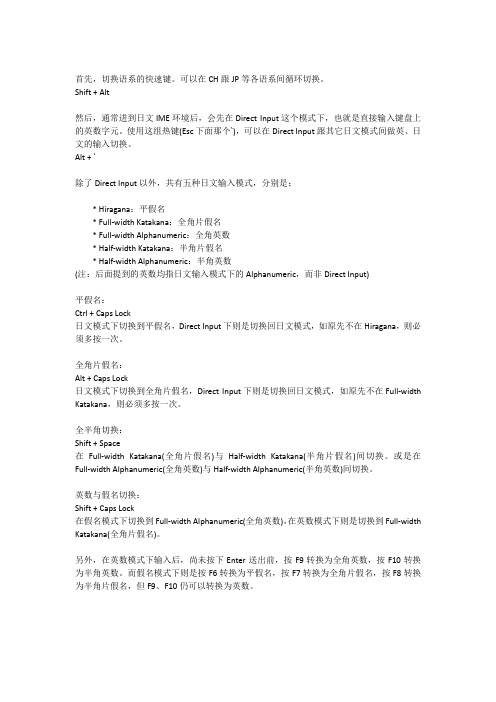
首先,切换语系的快速键。
可以在CH跟JP等各语系间循环切换。
Shift + Alt然后,通常进到日文IME环境后,会先在Direct Input这个模式下,也就是直接输入键盘上的英数字元。
使用这组热键(Esc下面那个`),可以在Direct Input跟其它日文模式间做英、日文的输入切换。
Alt + `除了Direct Input以外,共有五种日文输入模式,分别是:* Hiragana:平假名* Full-width Katakana:全角片假名* Full-width Alphanumeric:全角英数* Half-width Katakana:半角片假名* Half-width Alphanumeric:半角英数(注:后面提到的英数均指日文输入模式下的Alphanumeric,而非Direct Input)平假名:Ctrl + Caps Lock日文模式下切换到平假名,Direct Input下则是切换回日文模式,如原先不在Hiragana,则必须多按一次。
全角片假名:Alt + Caps Lock日文模式下切换到全角片假名,Direct Input下则是切换回日文模式,如原先不在Full-width Katakana,则必须多按一次。
全半角切换:Shift + Space在Full-width Katakana(全角片假名)与Half-width Katakana(半角片假名)间切换。
或是在Full-width Alphanumeric(全角英数)与Half-width Alphanumeric(半角英数)间切换。
英数与假名切换:Shift + Caps Lock在假名模式下切换到Full-width Alphanumeric(全角英数),在英数模式下则是切换到Full-width Katakana(全角片假名)。
另外,在英数模式下输入后,尚未按下Enter送出前,按F9转换为全角英数,按F10转换为半角英数。
繁体转简体

下字幕的时候经常会碰见繁体字幕不能正常显示的情况,后来看到了这篇文章,觉得很实用,也很简单,和大家分享一下!我用的播放器是KMPlayer(很好用哦!支持多种格式,支持字幕,功能多的没话说.),有时下载一些国外的电影,就需要同时下载字幕文件,可是由于系统中文繁体和简体转换上的限制,使得字幕变成乱码,于是我在网上找到了解决的办法:SRT字幕简繁转换前提:1)安装了notepad(笔记本)或其他文本编辑工具;2)浏览器可正常浏览简繁体网页(支持繁体内码);3)关掉"隐藏已知文件类型的扩展名"选项(该选项在菜单栏"工具"下"文件夹选项"的"查看"页面上,关掉该选项后"确定"退出即可)注:我的XP系统不允许显示已知文件类型的扩展名,这种情况要麻烦一点.但可以通过使用notepad(笔记本)来解决扩展名的问题(保存时).srt字幕简繁转换方法:1)将繁体srt字幕文件的扩展名改为txt;如:将繁体中文SRT字幕文件"the.dinner.game.dvdrip.cht.srt"改名为"the.dinner.game.dvdrip.cht.txt";乱码的srt字幕文件改扩展名2)将字幕TXT文本文件的打开方式改为浏览器方式;如:点选"the.dinner.game.dvdrip.cht.txt"后单击鼠标右键,在右键菜单中选"打开方式"下的"选择程序",选择"其它程序"中的"Internet Explorer",单击"确定"用"Internet Explorer"浏览器打开"the.dinner.game.dvdrip.cht.txt"文件;用浏览器打开它3)设置浏览器的编码为繁体中文,正常浏览繁体字幕TXT文本;如:用"Internet Explorer"浏览器打开"the.dinner.game.dvdrip.cht.txt"文件后显示为乱码,在"Internet Explorer"浏览器菜单栏"查看"的"编码"选项下选"繁体中文BIG5"即可正常浏览"the.dinner.game.dvdrip.cht.txt"文件;浏览器打开乱码修改编码显示正常4)粘贴浏览器中的所有文本至繁体字幕TXT文本;如:在浏览器可正常浏览"the.dinner.game.dvdrip.cht.txt"文件后,"ctrl+a"选择浏览器中所有文本,"ctrl+c"复制浏览器中所有文本,用notepad等文本编辑器打开"the.dinner.game.dvdrip.cht.txt"文件,"ctrl+a"选择文本编辑器中所有文本,"ctrl+v"浏览器中所有文本粘贴至"the.dinner.game.dvdrip.cht.txt"文件,存盘退出文本编辑器;全选复制浏览器正常显示的文本粘贴到字幕txt文件存盘5)将繁体txt字幕文件的扩展名改为SRT;1.将文件保存为纯文档格式.(粘贴在word后保存)2.用记事本打开文件,选择另存为.3.修改保存格式为”所有文件”4.修改文件名与avi文件名字一样,后缀为:.srt如:将"the.dinner.game.dvdrip.cht.txt"改名为"the.dinner.game.dvdrip.cht.srt";字幕正常显示(还是繁体,但已是GB内码)现在字幕不会在乱码了!!!!!!!-----------------------------------------------------------1>将SRT文件用WORD打开,繁变简。
如何使用windows自己的输入法来输入日文
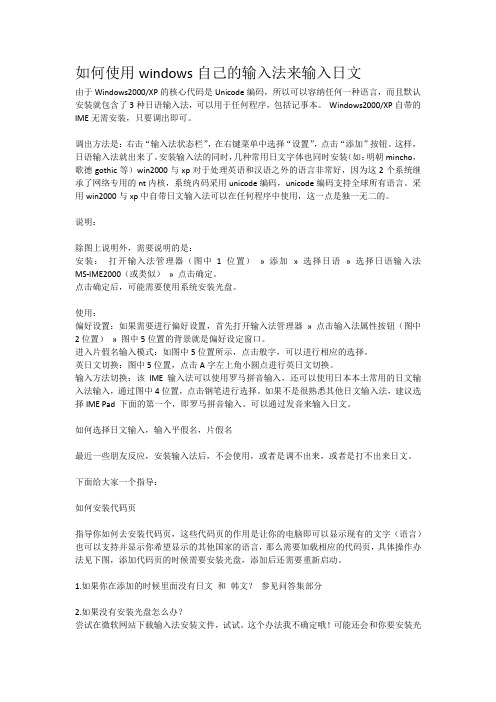
如何使用windows自己的输入法来输入日文由于Windows2000/XP的核心代码是Unicode编码,所以可以容纳任何一种语言,而且默认安装就包含了3种日语输入法,可以用于任何程序,包括记事本。
Windows2000/XP自带的IME无需安装,只要调出即可。
调出方法是:右击“输入法状态栏”,在右键菜单中选择“设置”,点击“添加”按钮。
这样,日语输入法就出来了。
安装输入法的同时,几种常用日文字体也同时安装(如:明朝mincho,歌德gothic等)win2000与xp对于处理英语和汉语之外的语言非常好,因为这2个系统继承了网络专用的nt内核,系统内码采用unicode编码,unicode编码支持全球所有语言。
采用win2000与xp中自带日文输入法可以在任何程序中使用,这一点是独一无二的。
说明:除图上说明外,需要说明的是:安装:打开输入法管理器(图中1位置)» 添加» 选择日语» 选择日语输入法MS-IME2000(或类似)» 点击确定。
点击确定后,可能需要使用系统安装光盘。
使用:偏好设置:如果需要进行偏好设置,首先打开输入法管理器» 点击输入法属性按钮(图中2位置)» 图中5位置的背景就是偏好设定窗口。
进入片假名输入模式:如图中5位置所示,点击般字,可以进行相应的选择。
英日文切换:图中5位置,点击A字左上角小圆点进行英日文切换。
输入方法切换:该IME输入法可以使用罗马拼音输入,还可以使用日本本土常用的日文输入法输入,通过图中4位置,点击钢笔进行选择。
如果不是很熟悉其他日文输入法,建议选择IME Pad 下面的第一个,即罗马拼音输入。
可以通过发音来输入日文。
如何选择日文输入,输入平假名,片假名最近一些朋友反应,安装输入法后,不会使用,或者是调不出来,或者是打不出来日文。
下面给大家一个指导:如何安装代码页指导你如何去安装代码页,这些代码页的作用是让你的电脑即可以显示现有的文字(语言)也可以支持并显示你希望显示的其他国家的语言,那么需要加载相应的代码页,具体操作办法见下图,添加代码页的时候需要安装光盘,添加后还需要重新启动。
日文WindowsXP系统如何改成中文版
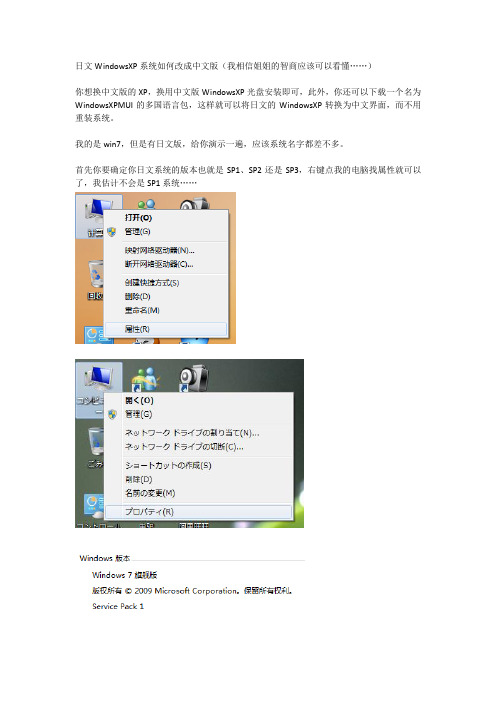
日文WindowsXP系统如何改成中文版(我相信姐姐的智商应该可以看懂……)你想换中文版的XP,换用中文版WindowsXP光盘安装即可,此外,你还可以下载一个名为WindowsXPMUI的多国语言包,这样就可以将日文的WindowsXP转换为中文界面,而不用重装系统。
我的是win7,但是有日文版,给你演示一遍,应该系统名字都差不多。
首先你要确定你日文系统的版本也就是SP1、SP2还是SP3,右键点我的电脑找属性就可以了,我估计不会是SP1系统……确定好后去下载相应的多国语言包,进行安装,附件有英文版教程可以参考,安装好后,在按照下面图片中的设置,设置成简体中文就可以了~当然地域也要改成中国~Sp3多国语言包/kb/942766/jaSp2多国语言包/fayvtools/blog/item/9f5e4dc72f104ed9d10060a1.html日文版说明:(你要看的懂的话……)/ja-jp/library/cc835604.aspx如果你是SP1系统的话……再联系我吧,或百度搜搜应该也有……关于中文软件安装的问题:因为中文软件在日文系统下会有乱码或不能安装的情况,所以语言和区域必须改成中文和中国才可以。
当然有些比较强大的中文软件也可以安吧……其他的就看造化了……祝你好运吧~中文版:日文版:进入时钟、语言和区域:更改显示语言:当然你可能看到下图有个《安装/卸载语言》,点击那个是可以选择从windows update更新语言,但我不记得xp是不是也有这个选项了,要是有的话你从这里进去下载也可以~更改位置:附件:Windows XP PRO英文版-中文语言包全图文安装教程WINDOWS XP PRO英文版,对于我们广大习惯于使用中文操作界面的用户显然是非常不方便的,为此微软公司也特意开发了东亚地区的语言包,下面我们将教您如何把英文的WINDOWS XP改头换面成我们喜欢的中文界面。
1、首先,在WINDOWS XP操作系统下将包含语言包的光盘放入光驱,计算机便自动运行出现如下图所示微软的语言包安装协议,在这里我们要注意的是必须在下面的"Accept the License Agreement"前打上勾表示接受该协议,否则当然是不能安装语言包啦,按"Continue"继续。
微软 IME 日文输入法 使用 攻略
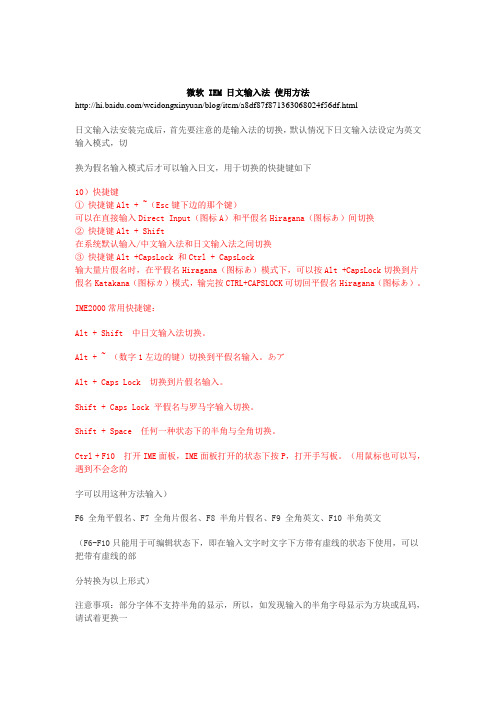
微软 IEM 日文输入法使用方法/weidongxinyuan/blog/item/a8df87f871363068024f56df.html日文输入法安装完成后,首先要注意的是输入法的切换,默认情况下日文输入法设定为英文输入模式,切换为假名输入模式后才可以输入日文,用于切换的快捷键如下10)快捷键① 快捷键Alt + ~(Esc键下边的那个键)可以在直接输入Direct Input(图标A)和平假名Hiragana(图标あ)间切换② 快捷键Alt + Shift在系统默认输入/中文输入法和日文输入法之间切换③ 快捷键Alt +CapsLock 和Ctrl + CapsLock输大量片假名时,在平假名Hiragana(图标あ)模式下,可以按Alt +CapsLock切换到片假名Katakana(图标カ)模式,输完按CTRL+CAPSLOCK可切回平假名Hiragana(图标あ)。
IME2000常用快捷键:Alt + Shift 中日文输入法切换。
Alt + ~ (数字1左边的键)切换到平假名输入。
あアAlt + Caps Lock 切换到片假名输入。
Shift + Caps Lock 平假名与罗马字输入切换。
Shift + Space 任何一种状态下的半角与全角切换。
Ctrl + F10 打开IME面板,IME面板打开的状态下按P,打开手写板。
(用鼠标也可以写,遇到不会念的字可以用这种方法输入)F6 全角平假名、F7 全角片假名、F8 半角片假名、F9 全角英文、F10 半角英文(F6-F10只能用于可编辑状态下,即在输入文字时文字下方带有虚线的状态下使用,可以把带有虚线的部分转换为以上形式)注意事项:部分字体不支持半角的显示,所以,如发现输入的半角字母显示为方块或乱码,请试着更换一种字体,比如Verdana、Tahoma等。
如果你用记事本输入日文的话,记事本的字体一旦改变,所有的记事本设置全都会跟着改变,想把记事本改回默认状态的朋友注意,默认状态的字体设置为fixedays 小五号(XP系统下,98是小四号)输入:在设定正确的状态下,即可开始输入,比如你要输入“あ”就敲入“a”;要输入“か”就敲入“ka”,要输入汉字的话,就在假名下面有虚线的状态时按空格键,选择你要的汉字。
win8日文改中文教程 - 03版

如下图:
第九步:
系统提示在下载并安装进度条。完成后,会提示重启,重启后就会变成中文系统了。
如下图:
win8日?文系统桌面按快捷键?winx在屏幕左?下角出现的小窗口选择?倒数第5个选项
第一步:
Win8日文系统桌面,按快捷键WIN+X,在屏幕左下角出现的小窗口选择倒数第5个选项。
打开控制面板。
日文:コントロール パネル(p)
如下图:
第二步:
在控制面板的界面,选择:言语の追加。
加
如下图:
第四步:
新界面中,点击选择中国语言(简体字),
如下图:
选择右下角打开(開く)。
如下图:
第五步:
新界面中选择中国语(简体字,中国)
如下图:
第六步:
返回到原界面,选择中文(中华人民共和国)右边的オプション(选项)
如下图:
第七步:
系统在进行确认是否可以安装,如下图:
第八步:
提示可以下载简体中文语言包,看到提示后,点击:
- 1、下载文档前请自行甄别文档内容的完整性,平台不提供额外的编辑、内容补充、找答案等附加服务。
- 2、"仅部分预览"的文档,不可在线预览部分如存在完整性等问题,可反馈申请退款(可完整预览的文档不适用该条件!)。
- 3、如文档侵犯您的权益,请联系客服反馈,我们会尽快为您处理(人工客服工作时间:9:00-18:30)。
如下图:
第五步:
新界面中选择中国语(简体字,中国)
如下图:
第六步:
返回到原界面,选择中文(中华人民共和国)右边的オプション(选项)
如下图:
第七步:
系统在进行确认是否可以安装,如下图:
第八步:
提示可以下载简体中文语言包,看到提示后,点击:
言语パックをタウンロートしてインストールします(下载语言包并安装)
第一步:
Win8日文系统桌面,按快捷键WIN+X,在屏幕左下角出现的小窗口选择倒数第5个选项。
打开控制面板。
日文:コントロール パネル(p)
如下图:
第二步:
在控制面板的界面,选择:言语の追加。
如下图:
第三步:
新界面中,再次点击选择:言语の追加
如下图:
第四步:
新界面中,点击选择中国提示在下载并安装进度条。完成后,会提示重启,重启后就会变成中文系统了。
如下图:
